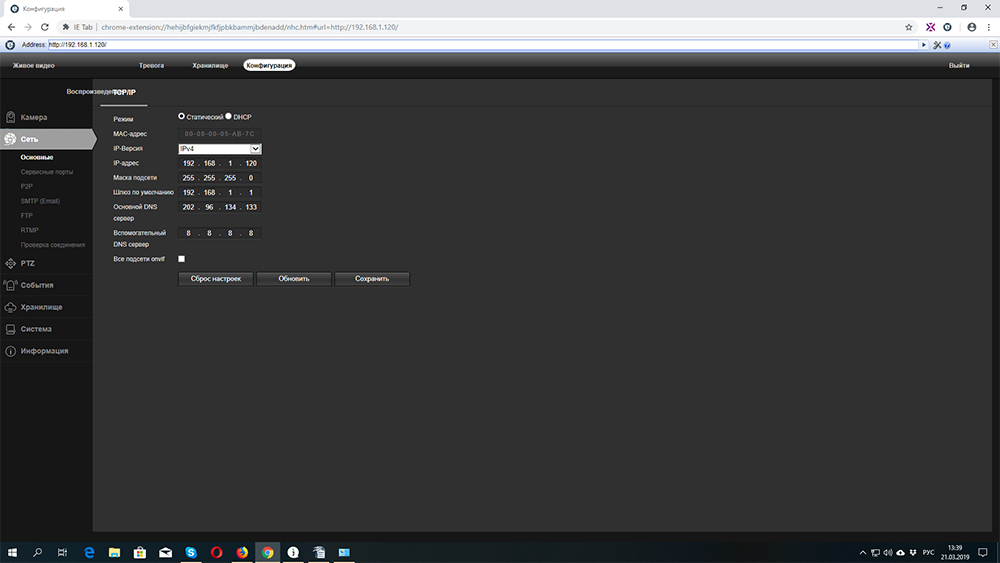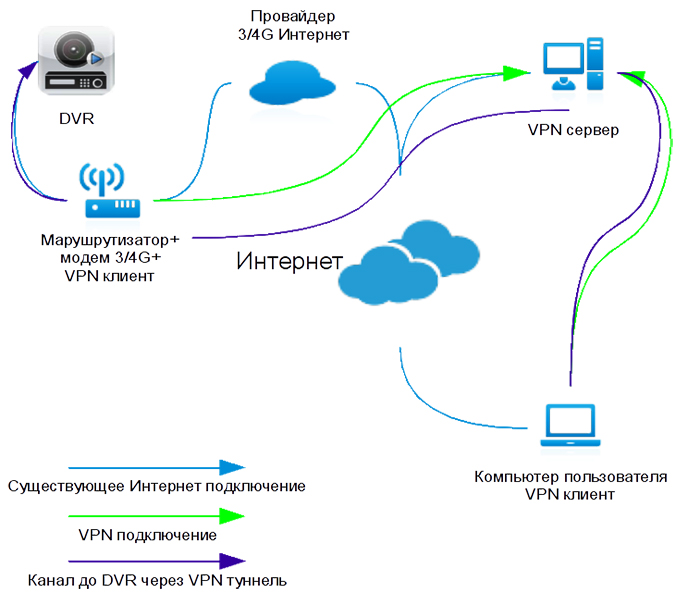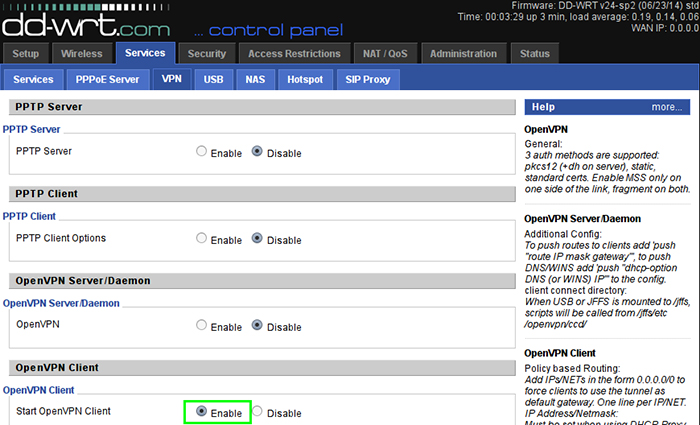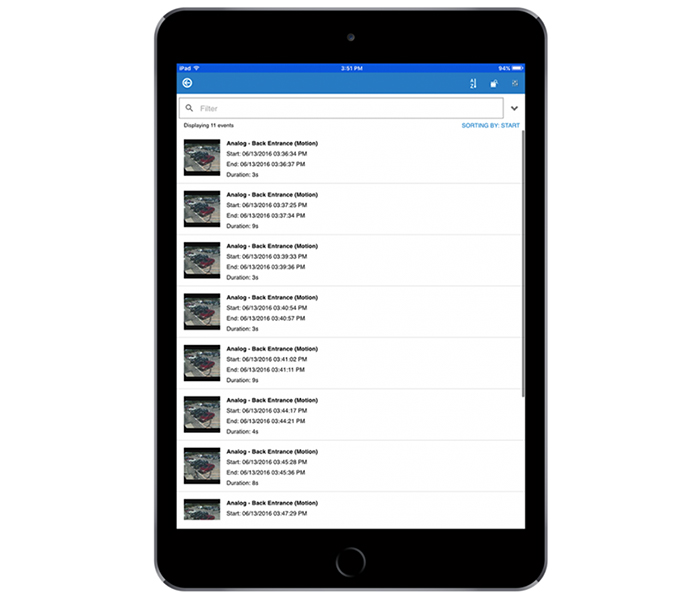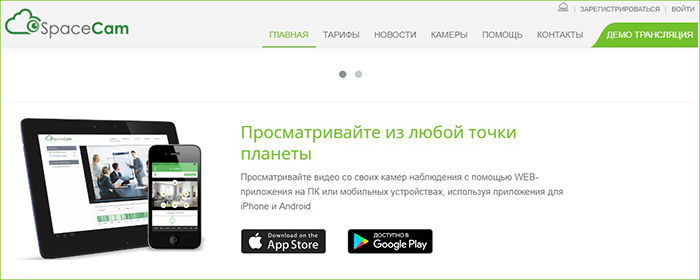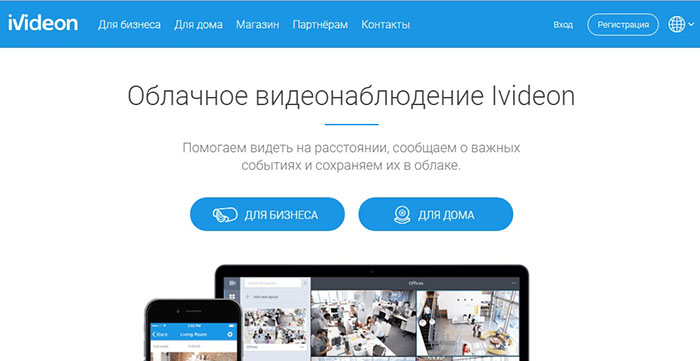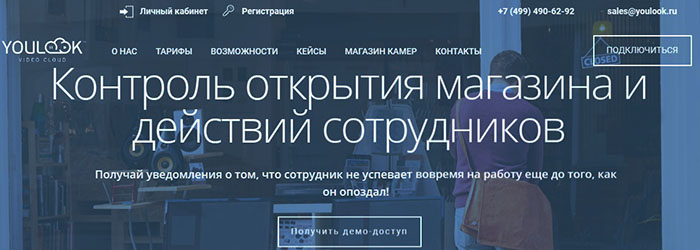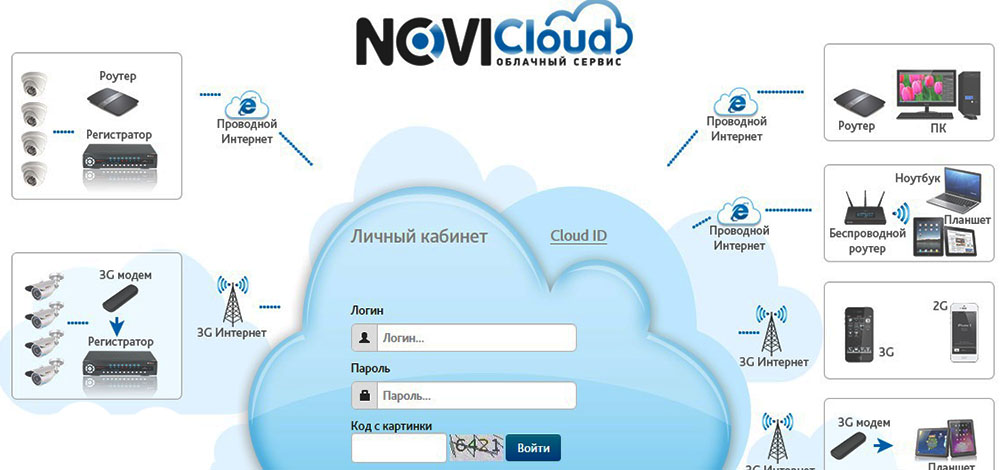Kaip organizuoti vaizdo stebėjimą internetu - praktiniai patarimai
Vaizdo stebėjimas ilgą laiką ir tvirtai užėmė saugumo sistemų lyderio pozicijas. Tačiau jei dar neseniai vaizdo tarnybos naudojimas buvo saugos tarnybos prerogatyva, dabar, esant internetui, prieigą prie informacijos galima gauti iš bet kurios pasaulio vietos. Šiame straipsnyje mes jums pasakysime, kaip organizuoti vaizdo stebėjimą internete, ką tai suteiks vartotojui. Taip pat pateiksime trumpą populiariausių išmaniųjų telefonų ir debesų paslaugų vaizdo stebėjimo programų apžvalgą.

Nuotolinė prieiga prie vaizdo stebėjimo objekte padidina saugumą ir prisideda prie personalo kontrolės stiprinimo
NUOTRAUKA: webglazok.com
Straipsnio turinys
- 1 Vaizdo stebėjimo internete naudojimo sritys ir galimybės
- 2 Tiesioginis ryšys: viena IP kamera
- 3 Kelių IP kamerų prijungimas per maršrutizatorių
- 4 Kaip organizuoti vaizdo stebėjimą internete analoginėms kameroms
- 5 Prieiga prie vaizdo kamerų per GSM mobiliuosius tinklus (1–1,5)
- 6 Mobiliosios vaizdo stebėjimo programos
- 7 Debesų paslaugos
- 8 Apibendrinant
- 9 Vaizdo įrašas: vaizdo stebėjimas internetu
Vaizdo stebėjimo internete naudojimo sritys ir galimybės
Iš pradžių vaizdo stebėjimo sistemos buvo naudojamos siekiant kontroliuoti neteisėtą patekimą į saugomą objektą. Tai iš tikrųjų jie buvo suaktyvinti darbuotojams palikus darbą. Šiuo metu vis daugiau vaizdo kamerų yra naudojamos kontroliuoti darbo eigą ir darbuotojų pareigų atlikimo kokybę, darbo grafiką ar saugos standartus.
Dažnai vaizdo stebėjimo sistemos yra paklausūs lėšų ir materialinių vertybių apyvartos vietose: bankuose, bankomatuose, terminaluose, grynųjų pinigų aptarnavimo punktuose ir kt. Ten jie atlieka pinigų ir dokumentų perdavimo momento fiksavimo funkciją, padeda analizuoti incidentus.
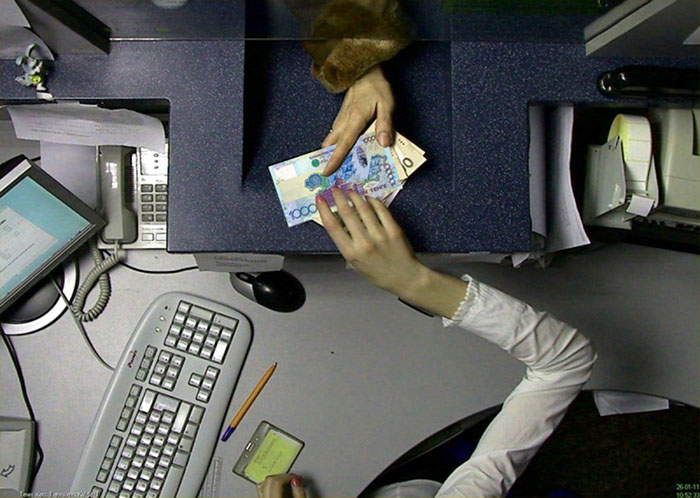
Teisingai kasoje įrengta kamera gali pašalinti daugumą klausimų, susijusių su lėšų perskaičiavimu.
NUOTRAUKA: skdi.com.ua
Smulkaus ir vidutinio verslo savininkai kreipiasi į nuotolinio vaizdo stebėjimo paslaugas. Pavyzdžiui, maitinimo įstaigose, naudodamiesi vaizdo kameromis ir atitinkama programine įranga, galite stebėti lankytojų skaičių ir maisto gaminimo technologijas.
Vaizdo kameros kartu su nuotoliniu žiūrėjimu yra labai naudingos stebint šiuos objektus:
- statybvietės ir komunikacijų kolektoriai su komunalinėmis paslaugomis.Kontroliuoti personalo darbą ir užkirsti kelią ekstremalioms situacijoms;
- mokyklos ir darželiai. Tėvai gali pamatyti mokymosi procesą ir pedagogų požiūrį į vaikus;
- poilsio namai, pensionatai ir viešbučiai. Apžvalgos kameros reklamos reikmėms;
- vasarnamiai, kotedžai ir kiti nuošalūs objektai. Jie atlieka aliarmo funkcijas.

Vaizdo stebėjimo sistema vasarnamyje turi turėti prieigą prie interneto, kitaip jos efektyvumas yra minimalus
NUOTRAUKA: bigland.ru
Pagrindinis vaizdo stebėjimo internete pranašumas yra galimybė peržiūrėti vaizdą tiek internete, tiek įrašant bet kur (kur yra prieiga prie tinklo), bet kuriuo paros metu naudojant įvairiausius įrenginius: planšetinius kompiuterius, nešiojamus kompiuterius, asmeninius kompiuterius, išmaniuosius telefonus.
Reikėtų atkreipti dėmesį į papildomas savybes:
- paprastas montavimas ir konfigūravimas, ypač paruošti rinkiniai ar atskiros vaizdo kameros, skirtos transliuoti internetu;
- duomenų saugojimas debesų paslaugose. Tokie ištekliai gali būti nemokami, apribojant tūrį ar laikymo laiką;
- prieigos teisių diferenciacija. Trečiosios šalies vartotojui gali būti suteikta prieiga tik žiūrėti, apriboti kamerų skaičių ar transliacijos laikotarpį.
Susijęs straipsnis:
Paruošti vaizdo stebėjimo rinkiniai privačiam namui: veislės, teisingo pasirinkimo paslaptys, konstrukcijų tipai, populiarių modelių apžvalga, kaip įrengiama įranga - mūsų leidinyje.
Tiesioginis ryšys: viena IP kamera
Šis nuotolinės prieigos gavimo būdas yra vienas paprasčiausių, bet labai brangus. Be to, apsiribojama vienos kameros naudojimu. Bet kuri IP vaizdo kamera yra savarankiška tinklo įranga, galinti transliuoti užkoduotą duomenų srautą - „Broadcast“. Tam reikia:
- priskirti vaizdo kamerai unikalų „baltą“ IP adresą;
- sukonfigūruoti maršrutą, jei kamera yra vietiniame tinkle;
- iš tiekėjo įsigykite stabilų kanalą su dideliu pralaidumu.

Geriau įsigyti IP vaizdo kamerą oficialiuose mažmeninės prekybos taškuose su visu komplektu
NUOTRAUKA: foscam-ukraine.com
Svarbu! IPT turi ribotą skaičių „baltų“ statinių IP adresų. Todėl, nepaisant prieinamų kainų, kai kurios įmonės gali neteikti tokių paslaugų asmenims.
Įranga. Viskas, ko jums reikia, yra IP kamera, sujungta specialiu kabeliu. Tai gali būti FTP (vytos poros) arba koaksialinis kabelis, pavyzdžiui, „Pci Rg-6 75 Ohm“. Pirmuoju atveju kabelis užspaudžiamas 8P8C jungtimi, paprastai vadinama RJ45, ir prijungiamas prie fotoaparato atitinkamoje jungtyje. Antruoju atveju vielos užspaudimui naudojamas BNC kištukas. Tada bendraašis laidas prijungiamas prie IP kameros per BNC į RJ45 adapterį.
Tinkinimo funkcijos:
- IP kamera yra prijungta prie kompiuterio naudojant įprastą pataisymo laidą su RJ jungtimis
- Bet kuri naršyklė („Chrome“, „Mozilla“, „Opera“) paleidžiama kompiuteryje, o gamykloje priskirtas fotoaparato IP adresas įrašomas jo adreso juostoje. Adresą galima įspausti tiesiai ant pačios fotoaparato vardinės plokštelės, užrašyti ant pakuotės ar prietaiso pase.
- Paprastai prieigai prie žiniatinklio sąsajos įrenginiai prašo prisijungimo ir slaptažodžio. Šie duomenys gali būti paimti iš tos pačios vietos kaip ir IP adresas.
- Įvedę vaizdo kameros žiniatinklio sąsają, turite pereiti į „tinklo nustatymų“ poskyrį „IP adresas“ ir atitinkamame lauke įvesti teikėjo nurodytą IP adresą rankiniu būdu.
- Registruojamas atviras įeinančio ryšio prievadas, dažniausiai 80.
- Gamintojo nurodytas prisijungimo vardas ir slaptažodis keičiami į savo.
- IP kamera atjungta nuo kompiuterio ir prie jos prijungtas teikėjo laidas.
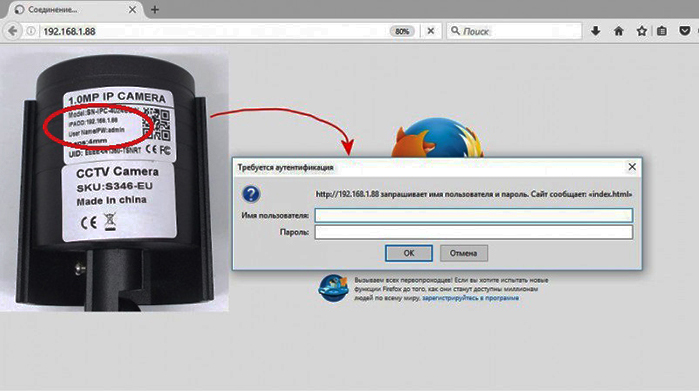
Paprastai visi reikalingi duomenys norint pasiekti prietaiso žiniatinklio sąsają yra nurodyti vaizdo kameros lipduke.
NUOTRAUKA: img.mysku-st.ru
Dabar bet kurio prie interneto prijungto įrenginio naršyklės adreso juostoje galite įvesti IP adresą ir prievadą. Po to atsidarys žiniatinklio sąsaja, kurioje turite nurodyti savo vartotojo vardą ir slaptažodį ir gauti prieigą prie vaizdo duomenų internete.Vaizdo įrašymas, saugojimas ir kitos funkcijos priklauso tik nuo pačios vaizdo kameros modelio.
Kelių IP kamerų prijungimas per maršrutizatorių
Reikėtų pažymėti, kad šis metodas tinka tiek kabeliniam ryšiui, tiek belaidžiui „Wi-Fi“ ryšiai tarp maršrutizatoriaus ir IP kamerų. Norėdami tai padaryti, taip pat turite įsigyti „baltą“ IP adresą iš savo paslaugų teikėjo. Metodo esmė yra ta, kad maršrutizatorius sukuria vietinį potinklį, kuriame registruojamos visos IP kameros.

Tinklo maršrutizatorius. „Wi-Fi“ maršrutizatoriaus „MikroTik RB4011iGS“ modelis su „Wi-Fi“ ir „PoE“ palaikymu (maitinimo perdavimas FTP kabeliu)
NUOTRAUKA: os-com.ru
Įranga. Kabelinis maršrutizatorius arba „Wi-Fi“ maršrutizatorius, IP vaizdo kameros, atitinkamas skaičius FTP kabelių ir RJ45 jungtys.

Vaizdo stebėjimui tinka beveik bet kuris „wi-fi“ maršrutizatorius, tačiau patartina įsigyti jau paruoštus suderinamos įrangos rinkinius
NUOTRAUKA: i.ytimg.com
Tinkinimo funkcijos:
- Prisijungimas prie maršrutizatoriaus žiniatinklio sąsajos, pagal analogiją su IP kamera, naudojant gamyklinį IP adresą. Įrenginiui priskiriamas „baltas“ IP adresas.
- Priklausomai nuo maršrutizatoriaus modelio, eikite į skyrių „Maršrutizavimas“, „Virtualus serveris“ („Port Forwarding“) ar kitą panašų skyrių, kuriame galite sukurti išorinių prievadų persiuntimo taisykles.
- Nurodome išorinį prievadą (8086, 8087 ir kt.) Arba išorinių prievadų verčių diapazoną ir peradresuojame į 80 prievadą su atitinkamu vietiniu IP adresu. Registruojame tiek taisyklių, kiek yra IP vaizdo kamerų.
- Konfigūravimo principas yra toks: išorinio 8086 prievado vietinis IP adresas yra 192.168.1.10:80 (kur 80 yra numatytasis vietinis prievadas); išoriniam 8087 prievadui vietinis IP yra 192.168.1.11:80 ir pan. Visus vietinius adresus rekomenduojama užrašyti atskirai.
- Visos IP kameros yra prijungtos prie kompiuterio po vieną, kuriai vietiniai IP adresai yra užregistruoti tinklo nustatymuose.
- Dabar, kai kreipiatės į maršrutizatorių, turite nurodyti jo „baltą“ IP adresą ir išorinį prievadą, į kurį reaguoja atitinkama kamera. Pats maršrutizatorius nukreips adresavimą pagal nustatytas taisykles.
Kaip organizuoti vaizdo stebėjimą internete analoginėms kameroms
Pirmiau minėti nuotolinės prieigos būdai skirti IP vaizdo kameroms. Tačiau jie netaikomi vaizdo stebėjimo sistemoms, naudojančioms analoginius įrenginius. Pavyzdžiui, AHD, HD-CVI arba HD, TVI. Čia turite papildomai sukonfigūruoti DVR.
Šiuo atveju vaizdo stebėjimo sistemos funkcionalumas yra žymiai išplėstas. Be vaizdo duomenų peržiūros internete tampa įmanoma išlaikyti archyvą ir gauti nuotolinę prieigą prie jo. Taip pat galite naudoti kitas funkcijas, kurias teikia DVR. Pavyzdžiui: gaukite automatinius pranešimus iš apsaugos jutiklių, perduokite komandas į relinius įrenginius ir pan., Atsižvelgiant į konkretaus DVR modelio funkcines savybes.
Įranga. Vaizdo įrašymo įrenginys su išorine RJ-45 sąsaja. Maršrutizatorius, skirtas prieigai prie interneto - jo konfigūravimo naudojant „baltą“ IP adresą taisyklės nurodytos ankstesniame straipsnio skyriuje. Analoginės AHD vaizdo kameros, prijungtos prie DVR laidinėmis jungtimis.

Priekinis analoginio vaizdo įrašymo įrenginio skydelis su tinklo išvestimi (RJ-45)
NUOTRAUKA: habrastorage.org
Tinkinimo funkcijos:
- Mes einame į DVR sąsają. Tai galima padaryti tiesiogiai naudojant nuotolinio valdymo pultą ar pelę, arba per RJ-45 prievadą su kompiuterio jungtimi.
- Daugumai modelių visi reikalingi nustatymai yra skirtuke „Tinklas“. Čia maršrutizatoriui turi būti priskirtas statinis vietinis adresas, pavyzdžiui, 168.192.1.1, būtinai užregistruojant potinklio kaukę - 255.255.255.0.
- Skirtuke „Adreso rezervavimas“ unikalus DVR MAC adresas priskiriamas statiniam IP adresui. Maršrutizatorius ir NVR turi būti tame pačiame potinklyje. Pavyzdžiui, jei viename įrenginyje yra kaukė 255.255.255.0, o kitame - 255.255.255.125 (225), tada jie paprasčiausiai nematys vienas kito.
- Maršrutizatoriaus skirtuke „Nuotolinis valdymas“ turite užregistruoti išorinį prievadą, prie kurio prisijungus, nuotolinis valdymas bus leidžiamas.
- Skirtuke „Virtualūs serveriai“ sukonfigūruokite persiuntimą į vietinį DVR su 80 prievadu IP adresą.
Prieiga prie vaizdo kamerų per GSM mobiliuosius tinklus (1–1,5)
Yra keli būdai, kaip pasiekti vaizdo kamerą mobiliuoju ryšiu. Lengviausia įsigyti IP kamerą su įmontuotu GSM modemu.
Norėdami gauti nuotolinę prieigą prie tokios vaizdo kameros, jums reikia specialios programinės įrangos, įdiegtos išmaniajame telefone. Surinkęs SIM kortelės numerį ar IP adresą, vartotojas gauna prieigą prie įrenginio sąsajos.
Norint gauti nuolatinę prieigą prie vaizdo stebėjimo sistemos, susidedančios iš kelių kamerų, jums reikia šios įrangos:
- Vaizdo registratorius su galimybe prisijungti prie vietinio tinklo.
- Maršrutizatorius su įmontuotu GSM modemu, palaikančiu 3 / 4G standartus.
- Kompiuteris su interneto prieiga tarnauja kaip serveris.
- Tunelinė programinė įranga, pvz., VPN - OpenVPN.
Konfigūravimo procesas vyksta šiais etapais:
- DVR priskiriamas vietinis IP adresas, 80 prievadas su maršrutizatoriaus potinklio kauke.
- Visi VPN serverio protokolai yra suaktyvinti kelvedyje skirtuke Paslaugos -> VPN-> OpenVPN klientas.
- Kompiuteryje įdiegta speciali programa „OpenVPN“ ir sugeneruojami specialūs sertifikatai: „CA Cert“ - šaknis VPN serveriui, „Public Client Cert“ - vieša klientui.
- Tada sugeneruojami šie raktai: TA Auth Key - išankstiniam (automatiniam) autentifikavimui bandant pasiekti VPN serverį, Private Client Key - individualus raktas klientui pasiekti.
- Kliento VPN serverio dalis yra įdiegta nuotoliniuose kompiuteriuose ar mobiliuosiuose įrenginiuose, o sertifikatai ir raktai nukopijuojami į specialų katalogą.
- Prieiga suteikiama kompiuterio, kuriame įdiegta VPN serverio serverio dalis, IP adresu.
Mobiliosios vaizdo stebėjimo programos
Iš esmės, norint peržiūrėti vaizdą iš fotoaparato mobiliajame įrenginyje (išmaniajame telefone, planšetiniame kompiuteryje, „netbook“), jums reikia tik bet kurios naršyklės. Tačiau sukurta daugybė komunalinių paslaugų ir pilnaverčių programų, kurios palengvina darbą su keliomis kameromis ir turi daugybę naudingų funkcijų. Kai kurie iš populiariausių, pasak vartotojų, yra šie.
„TinyCam Monitor Pro“. Vienu metu transliuojamas vaizdo įrašas iš kelių kamerų (iki 16). Sąsają pateikia keletas kelių ekranų parinkčių. Programa suderinama su pirmaujančių prekės ženklų vaizdo kameromis. Vartotojo nustatymai išsaugomi atskirame faile, kurį galima perkelti į kitus įrenginius. Gali įrašyti gaunamą informaciją. Yra skaitmeninio priartinimo funkcija.
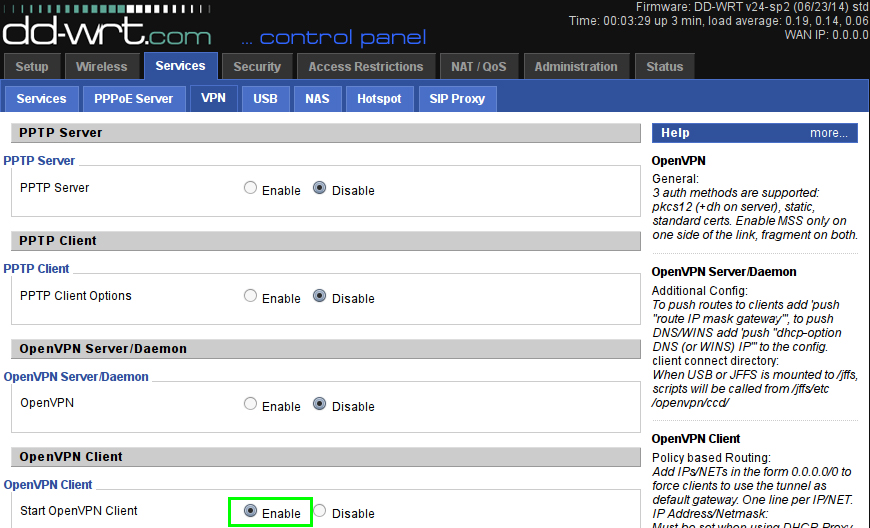
„TinyCam Monitor PRO“, skirto „IP cam v5.3.3 Apk“, fotoaparato pasirinkimo puslapis
NUOTRAUKA: 9androidapps.com
„IP Cam Viewer“. Vienalaikis darbas su keliomis kameromis (iki 8 viename ekrane). Suderinamas su daugiau nei 700 modelių. Funkcijos: kamerų sujungimas į grupes, vaizdo įrašymas, vaizdo mastelis.
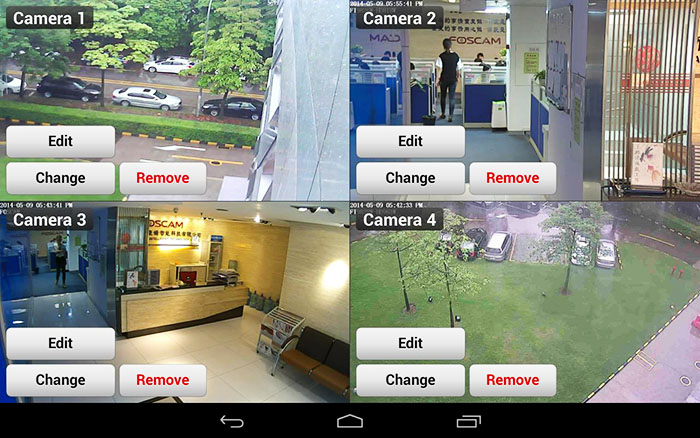
„Android“ skirtų „Maginon“ kamerų mobiliosios programos „IP Cam Viewer“ sąsaja su pagrindiniais komandų mygtukais
NUOTRAUKA: image.winudf.com
„Exacq Mobile“. Vienu metu rodomi iki 48 kamerų vaizdai. Vaizdo priartinimo funkcija, patogi sąsaja. Veikia „Android“ ir „iOS“.
Debesų paslaugos
Pastaruoju metu vis labiau populiarėja prieiga prie vaizdo stebėjimo sistemų, naudojančių debesų paslaugas. Šios technologijos esmė yra specialių interneto išteklių, kuriuose registruojamos vaizdo kameros ir vaizdo registratoriai, naudojimas. Tam jums nereikia IP adresų. Registracija atliekama unikaliu įrenginio aguonų adresu, tačiau tik įrangai, palaikančiai P2P technologiją.
Yra vaizdo stebėjimo įrangos kompanijų ar trečiųjų šalių kūrėjų organizuojamos debesų paslaugos. Antrasis variantas suteikia daugiau funkcionalumo, tačiau ne visi vaizdo kamerų modeliai palaiko tokias paslaugas.
Apibendrinant
Yra daugybė galimybių organizuoti vaizdo stebėjimą internete. Konkrečios įrangos pasirinkimas priklauso nuo tam tikros rūšies įrangos prieinamumo, finansinių galimybių ir klientų reikalavimų. Tačiau mažas sistemas ar atskiras vaizdo kameras galima lengvai prijungti ir konfigūruoti savarankiškai.
Vaizdo įrašas: vaizdo stebėjimas internetu
Jei straipsnis pasirodė naudingas, aptarkite jį forume su draugais. Būtinai pridėkite savo komentarus.